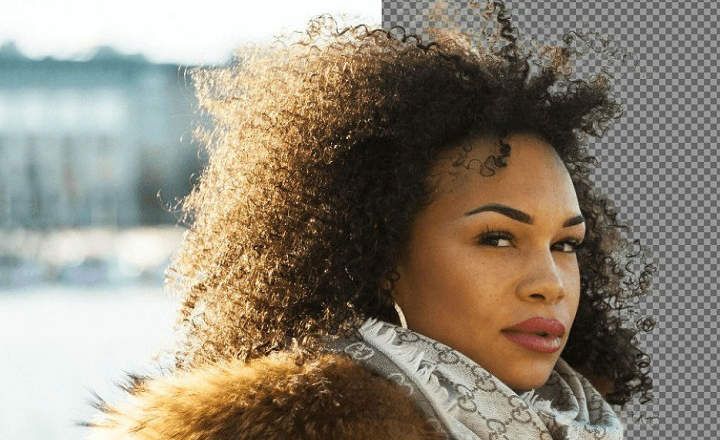To što moramo da pamtimo sve više i više lozinki vodi nas u ćorsokak. Ili zapisujemo ključeve u svesku ili koristimo menadžer lozinki, ali ono što je jasno je da će nam, ako upravljamo sa nekoliko onlajn servisa, biti potrebna neka vrsta spoljne pomoći kako ne bismo zeznuli svoje akreditive.
U današnjem tutorijalu videćemo mali trik koji će nam pomoći da vidimo koja je lozinka iza tipičnezvezdice koji se pojavljuju u obrascima za prijavu kada je funkcija „autocomplete“ aktivirana u našem pretraživaču.
Kako da vidite lozinke zaštićene zvezdicom na obrascima za prijavu
Iako ćemo za ovaj primer koristiti Chrome pretraživač, istina je da se ovaj metod može primeniti i sa drugim pretraživačima kao što su Firefox ili Opera. Hajde da vidimo kako to funkcioniše:
- U obrascu za prijavu, u polju gde se pojavljuje lozinka maskirana zvezdicama, kliknemo desnim tasterom miša i izaberemo „За инспекцију”.

- Ovo će otvoriti novi susedni prozor sa parametrima koji odgovaraju ovom delu veb obrasca (tj. kutijicu u kojoj se čuva lozinka). На селу "Улазни„Mi menjamo vrednost“tip = lozinka" од стране "tip = tekst”. Napomena: potrebno je dvaput kliknuti na promenljivu "type" da bismo mogli da je uredimo.

- Ovo će automatski učiniti da zvezdice nestanu i umesto toga će se prikazati sačuvana lozinka za navedeni veb obrazac, ostavljajući sve njene znakove, slova i brojeve u punom vidokrugu korisnika.

Kao što vidite, to je prilično brz i funkcionalan metod. Naravno, uvek možemo da proverimo lozinku ulaskom u Chrome menadžer lozinki (ako koristimo ovaj pretraživač) ili otvaranjem dežurne aplikacije za upravljanje lozinkama, kao što je 1Password ili LastPass. Lično mislim da je ovaj trik mnogo direktniji, i iako je malo „prljav“ istina je da je odličan za proveru lozinki bez otvaranja nove kartice ili dodatne aplikacije.
Može li se isti trik primeniti na Androidu?
Na kraju, treba napomenuti da opcija „Inspect element“ nije podrazumevano omogućena na Android-u. Možemo videti izvorni kod obrasca dodavanjem prefiksa „izvor pogleda:„U adresnoj traci (URL) stranice, pre HTTP-a. Međutim, ovo nam samo pomaže da vidimo kod, a ne da ga uređujemo, tako da bar za sada govorimo o tehnici koja radi samo na desktopu.
Hej, hvala što ste ostali do kraja! Ako vam je ovaj post bio zanimljiv, možda biste želeli da pogledate još jedan veoma lep članak koji sam malopre napisao pod nazivom „5 Android pretraživača koji poštuju vašu privatnost“. Видимо се ускоро!
Имаш Telegram instaliran? Primite najbolji post svakog dana naš kanal. Ili, ako želite, saznajte sve od naših Фацебоок страница.